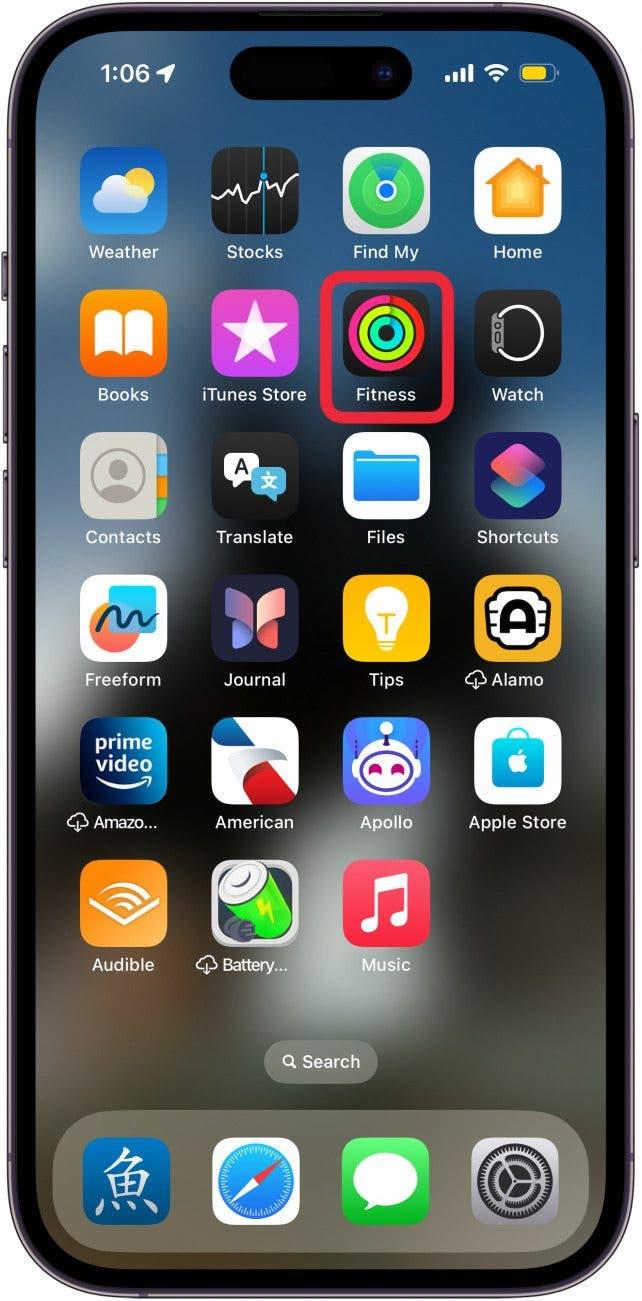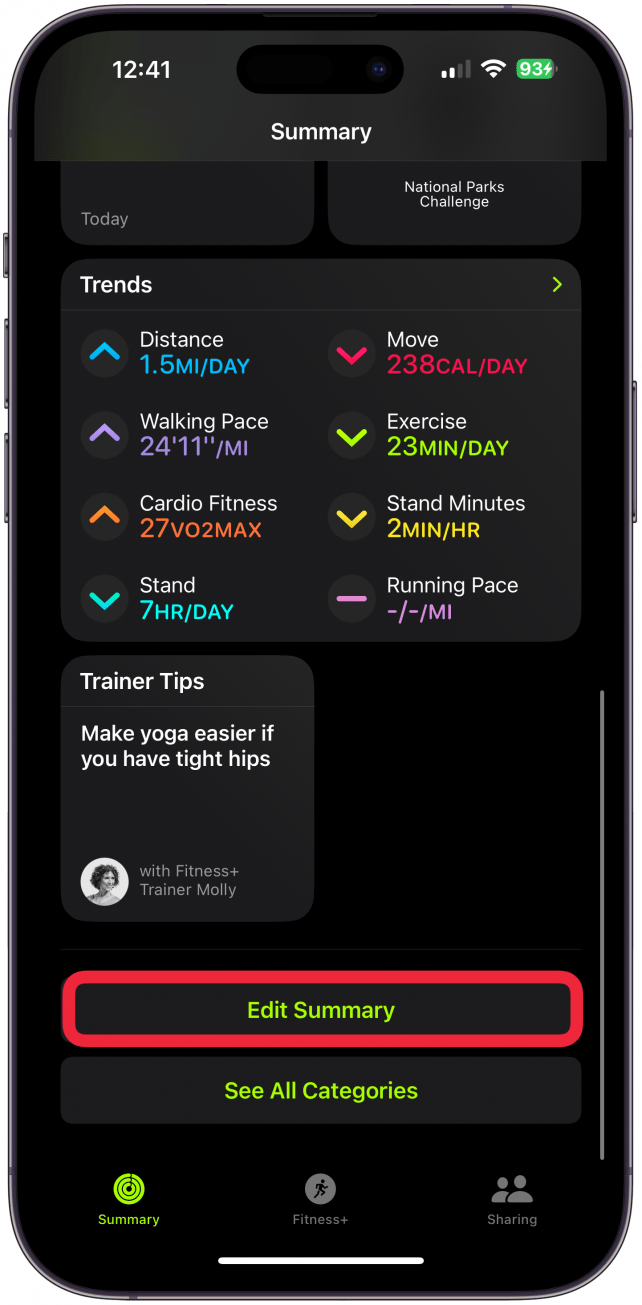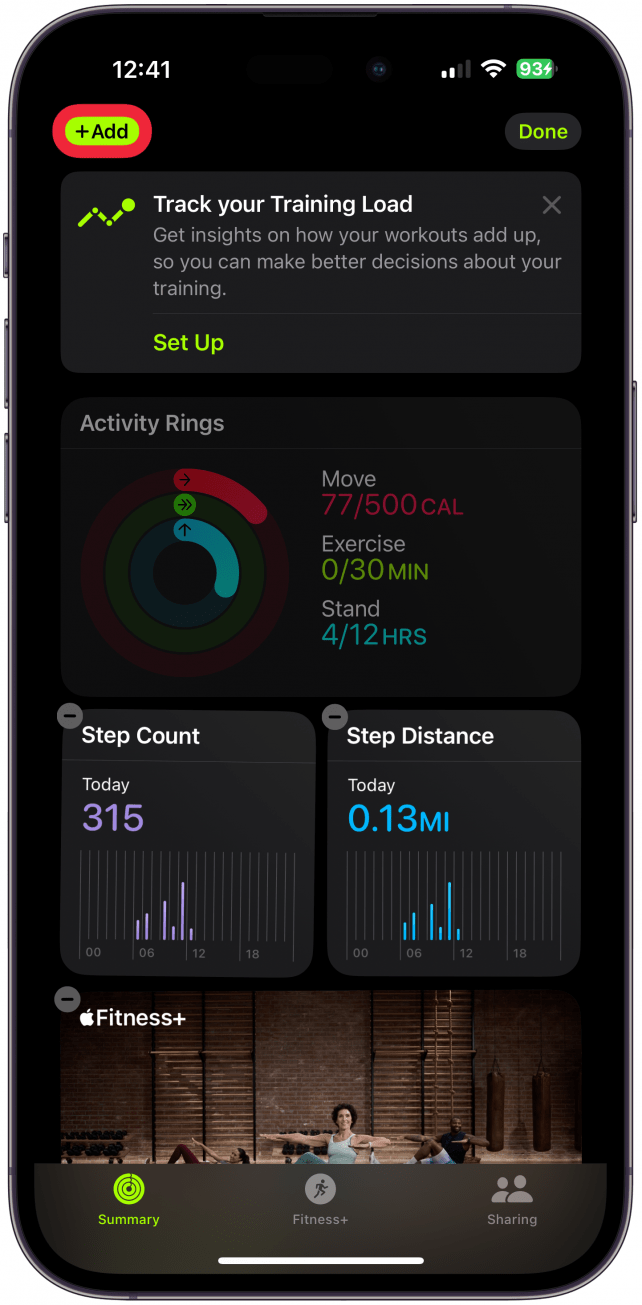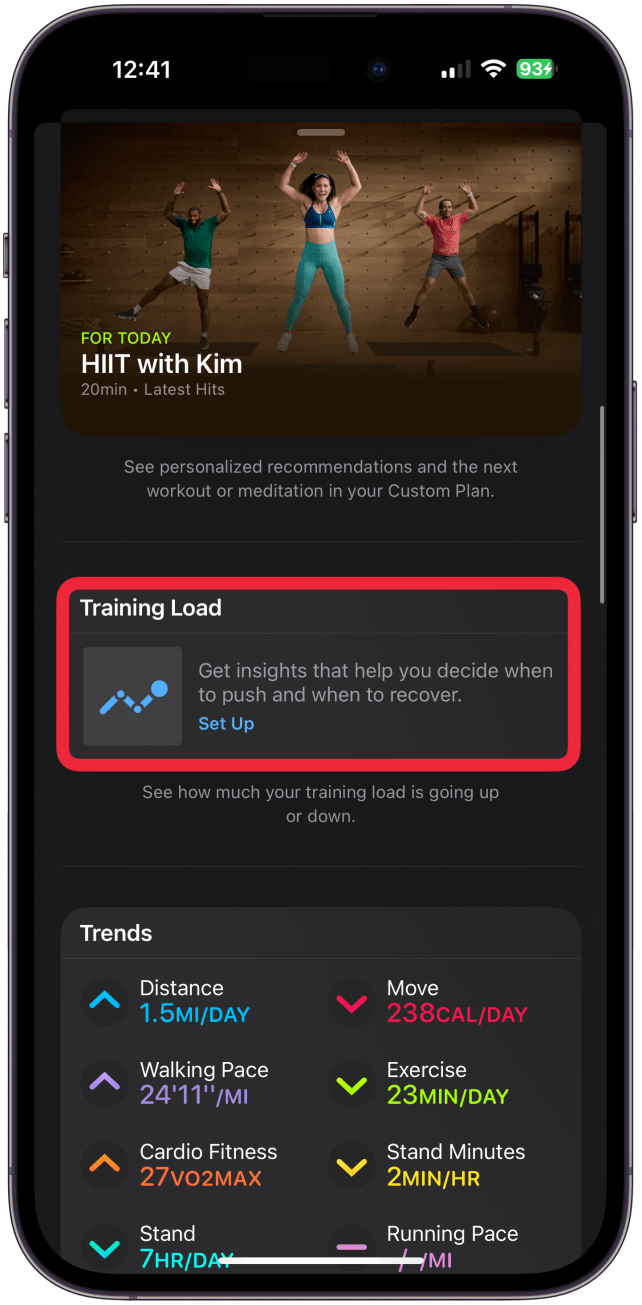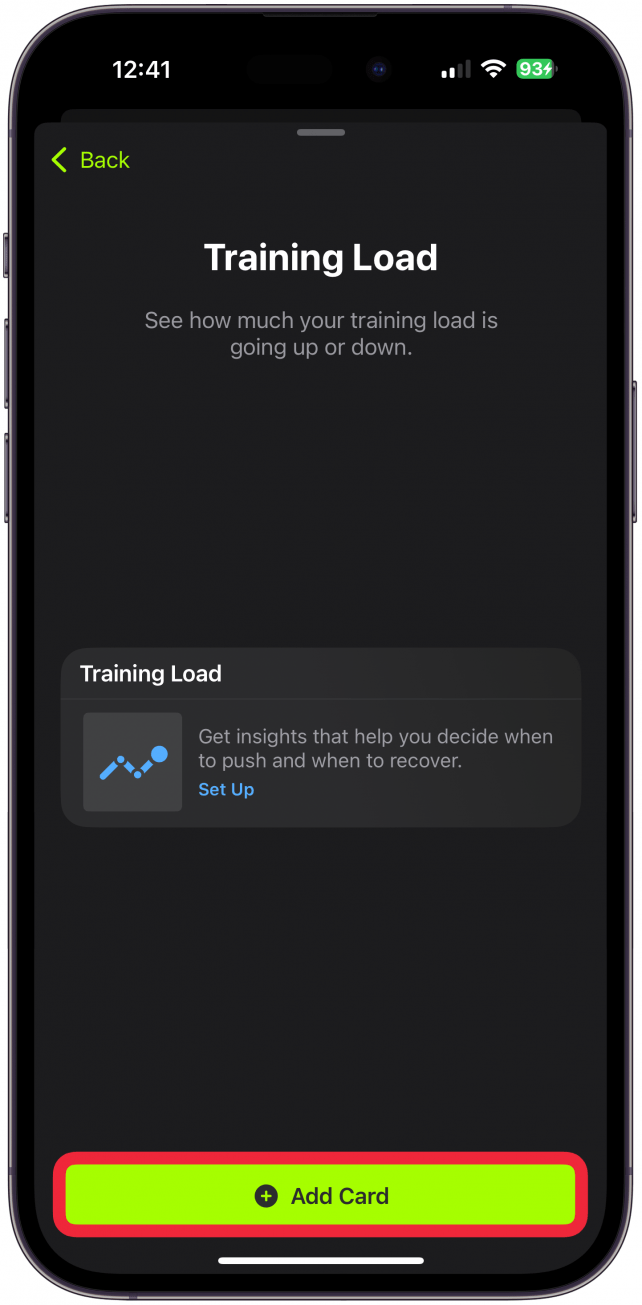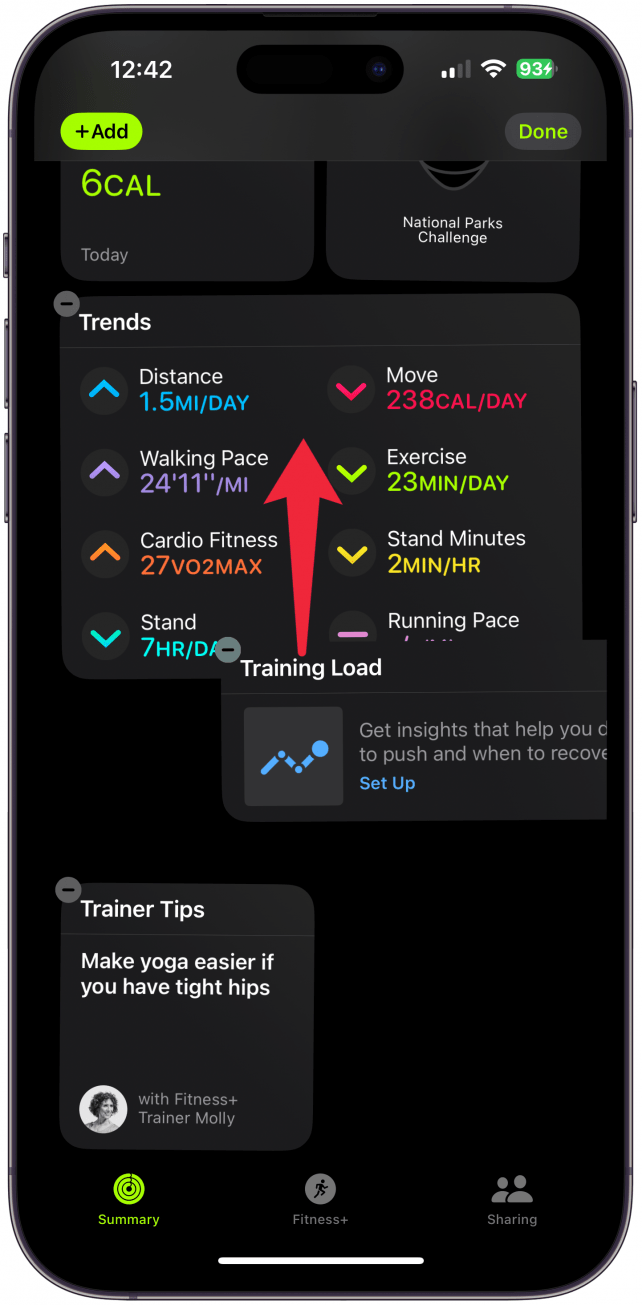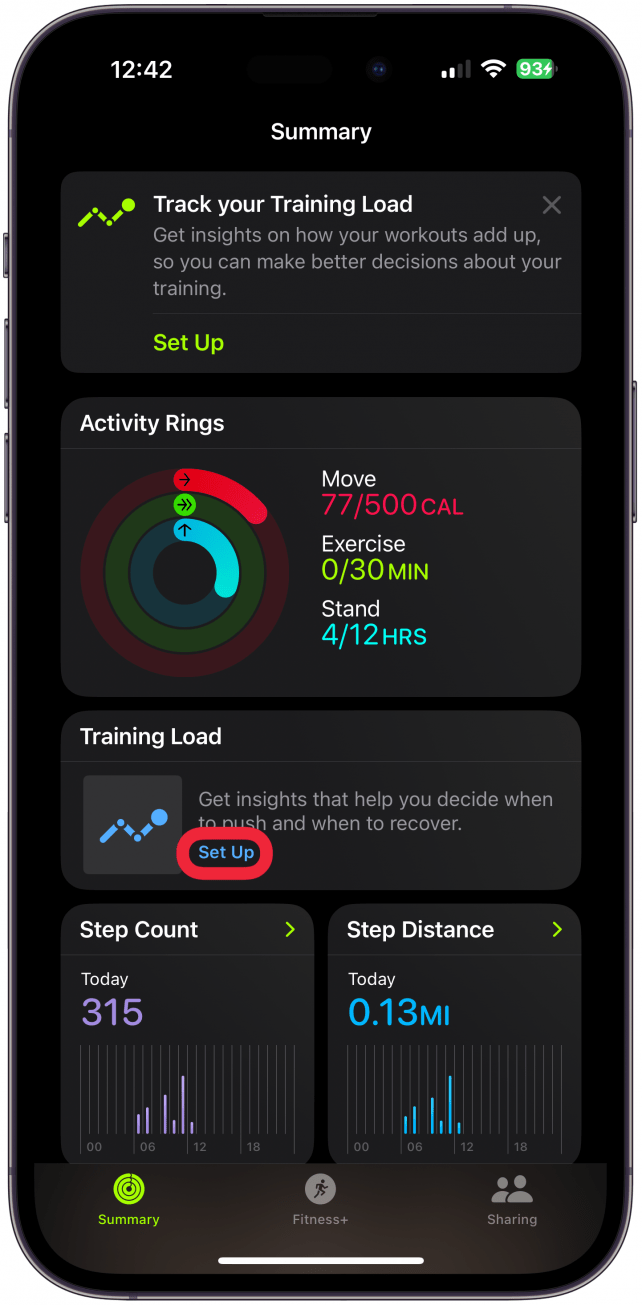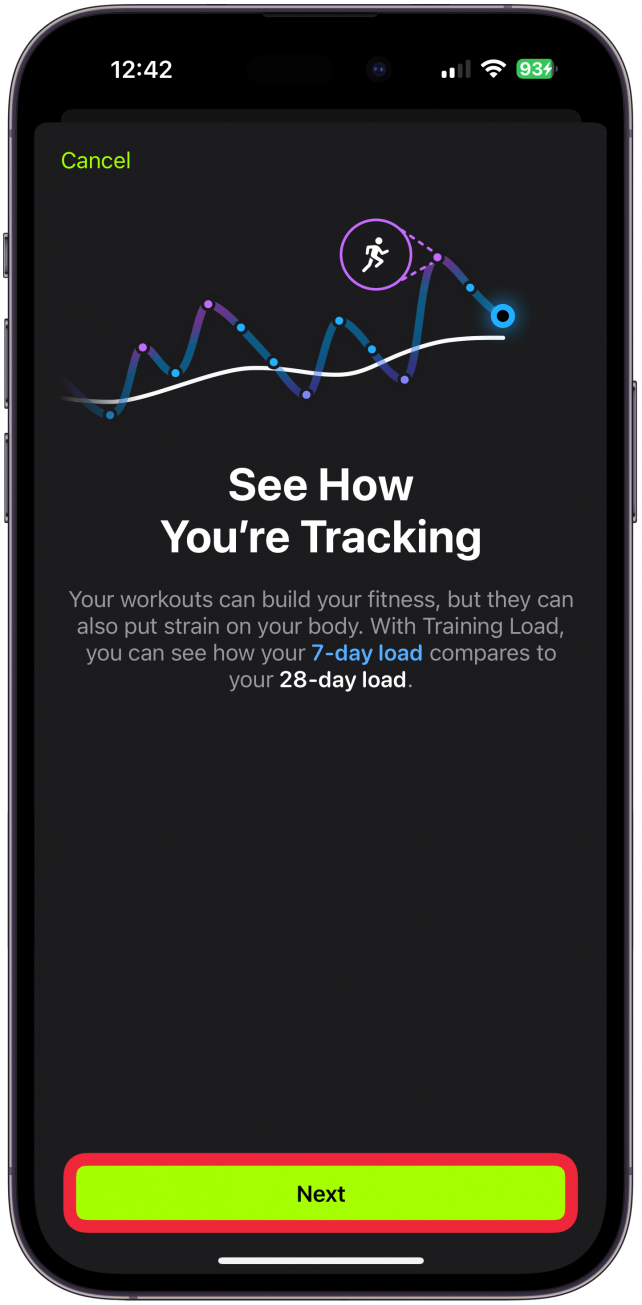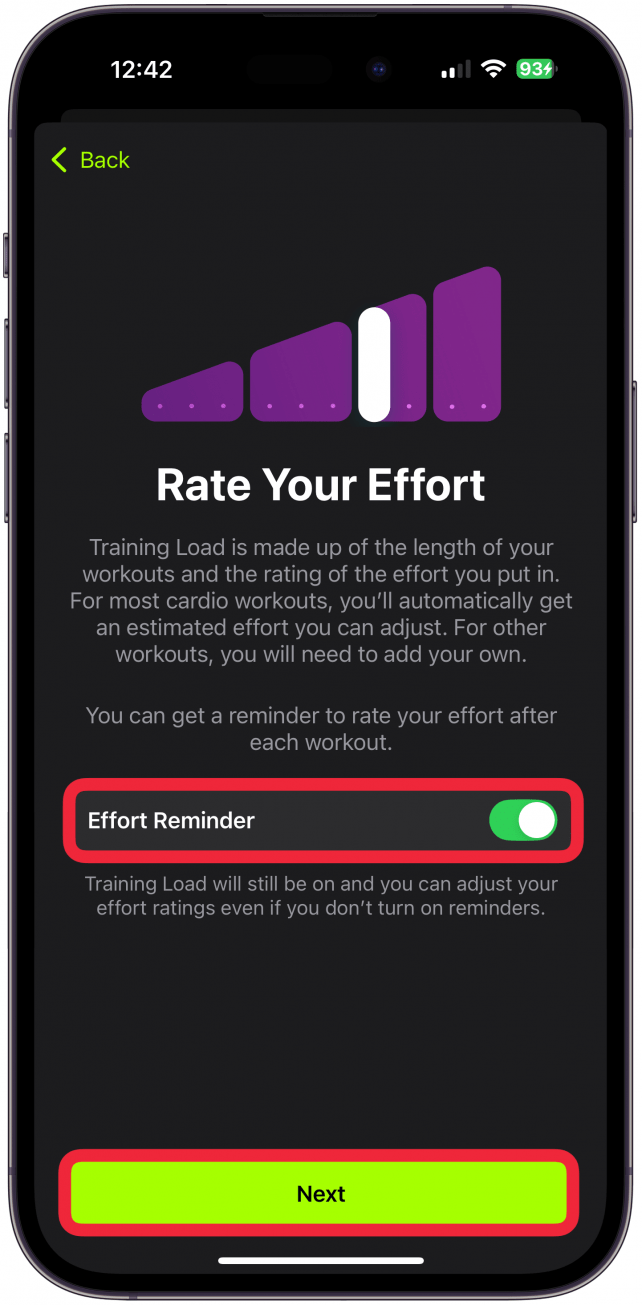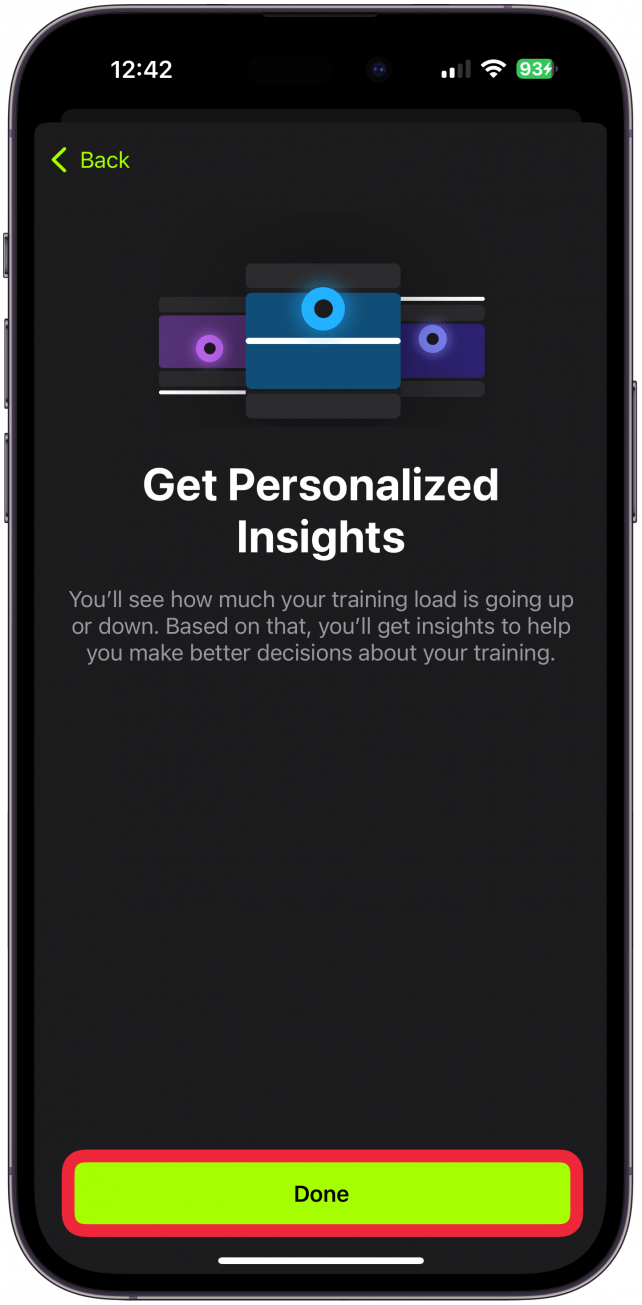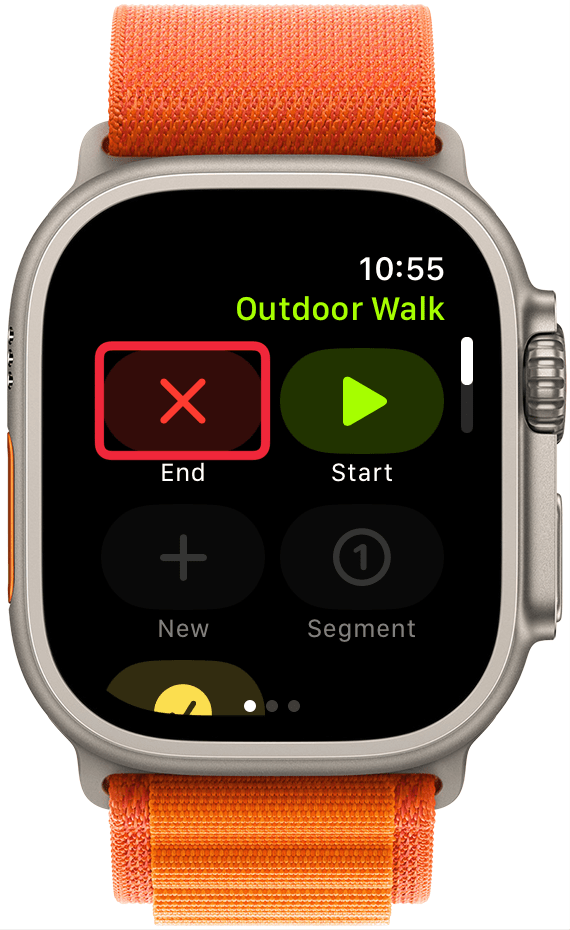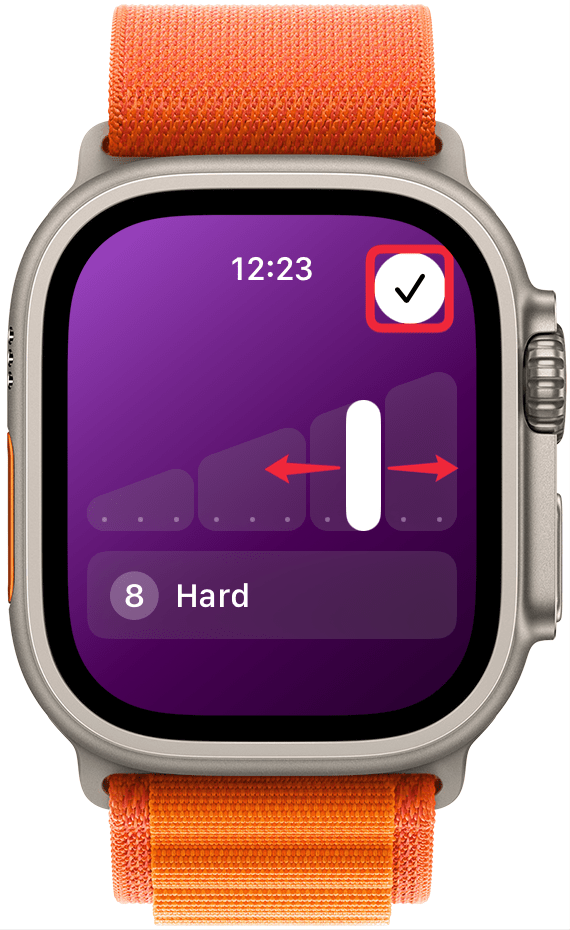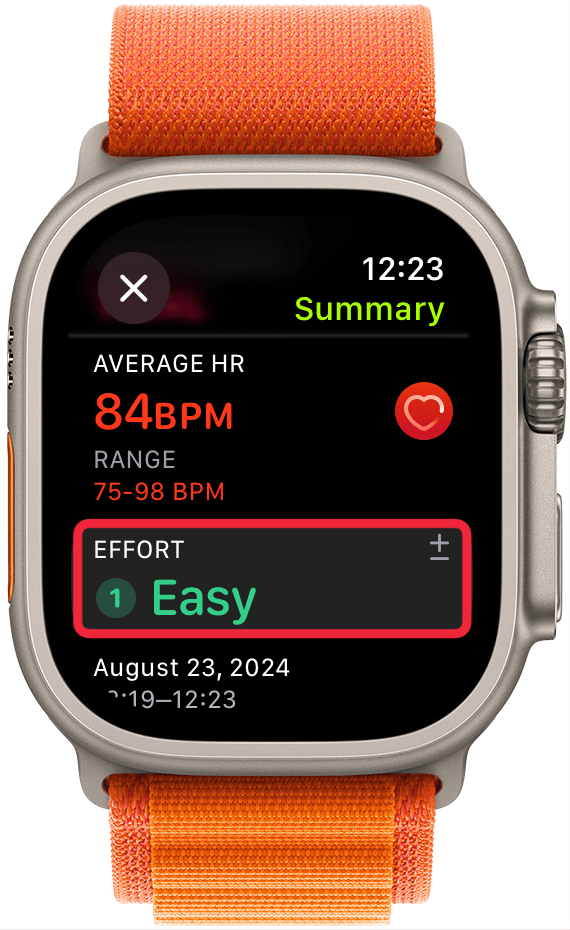El Apple Watch es una fantástica herramienta de entrenamiento con muchas formas diferentes de realizar un seguimiento de tus entrenamientos y tu progreso físico. La función Carga de entrenamiento de watchOS 11 te sugerirá un índice de esfuerzo físico para tu entrenamiento. Esta métrica es valiosa para realizar un seguimiento de la intensidad de tu rutina de ejercicios y controlar cómo se recupera tu cuerpo.
Por qué te encantará este consejo:
- **La carga de entrenamiento de Apple se mide utilizando tu peso, altura, frecuencia cardiaca, ritmo y elevación.
- **Tu esfuerzo de entrenamiento se calculará automáticamente, pero puede ajustarse manualmente.
Cómo utilizar la función Carga de entrenamiento de Apple
Requisitos del sistema
Este consejo funciona en Apple Watches con watchOS 11 o posterior. Descubre cómo actualizar a la última versión de watchOS.
Te enseñaremos a introducir tus niveles de Esfuerzo para cada entrenamiento y a comparar tu Carga de Entrenamiento de la semana anterior con la de los últimos 28 días. Empezaré por guiarte a través de la configuración de la carga de entrenamiento para asegurarme de que tienes activada la función de recordatorios de carga de entrenamiento, aunque es posible que ya esté activada por defecto.
 Descubre las funciones ocultas de tu iPhoneObtén un consejo diario (con capturas de pantalla e instrucciones claras) para que puedas dominar tu iPhone en sólo un minuto al día.
Descubre las funciones ocultas de tu iPhoneObtén un consejo diario (con capturas de pantalla e instrucciones claras) para que puedas dominar tu iPhone en sólo un minuto al día.
- Abre la aplicación Fitness en tu iPhone.

- Desplázate hasta la parte inferior de la pestaña Resumen y pulsa Ver todas las categorías.

- Pulsa Añadir.

- Desplázate hasta que veas la tarjeta Carga de entrenamiento y selecciónala.

- Pulse Añadir tarjeta.

- Aparecerá en la parte inferior de la pestaña Resumen, pero puede arrastrarla para reordenarla. Pulse Hecho cuando la haya colocado donde quería.

- Si aún no lo ha hecho, se le pedirá que configure la carga de entrenamiento. Aparecerá incluso si ya has utilizado la función Carga de entrenamiento después de los entrenamientos.

- Aquí verás información sobre esta función que puede resultarte útil. Pulsa Siguiente.

- A continuación, decida si desea recibir Recordatorios de Esfuerzo. Mantenlo activado para que funcionen el resto de pasos de este tutorial. A continuación, pulsa Siguiente.

- Por último, aprenderás un poco sobre la información personalizada que obtendrás a través de la aplicación Vitals. Pulsa Hecho.

- Una vez que hayas hecho esto y hayas pulsado Finalizar un entrenamiento, verás que aparece la ventana de carga de entrenamiento. Estará en blanco o mostrará la estimación de tu esfuerzo realizada por tu dispositivo.

- Puedes ajustarlo si no crees que sea un reflejo exacto. Simplemente desliza el dedo hacia la izquierda y hacia la derecha hasta que llegues al nivel que consideres más apropiado. Toca la marca de verificación para guardar.

- El Apple Watch es una fantástica herramienta de entrenamiento con muchas formas diferentes de realizar un seguimiento de tus entrenamientos y tu progreso físico. La función Carga de entrenamiento de watchOS 11 te sugerirá un índice de esfuerzo físico para tu entrenamiento. Esta métrica es valiosa para realizar un seguimiento de la intensidad de tu rutina de ejercicios y controlar cómo se recupera tu cuerpo.

- Por qué te encantará este consejo:

**La carga de entrenamiento de Apple se mide utilizando tu peso, altura, frecuencia cardiaca, ritmo y elevación.
**Tu esfuerzo de entrenamiento se calculará automáticamente, pero puede ajustarse manualmente.
- Cómo utilizar la función Carga de entrenamiento de Apple
- Requisitos del sistema
- Este consejo funciona en Apple Watches con watchOS 11 o posterior. Descubre cómo actualizar a la última versión de watchOS.